iPhoneカメラで一眼レフのような写真が撮れる?知っておくべき基本操作と上級テクニック
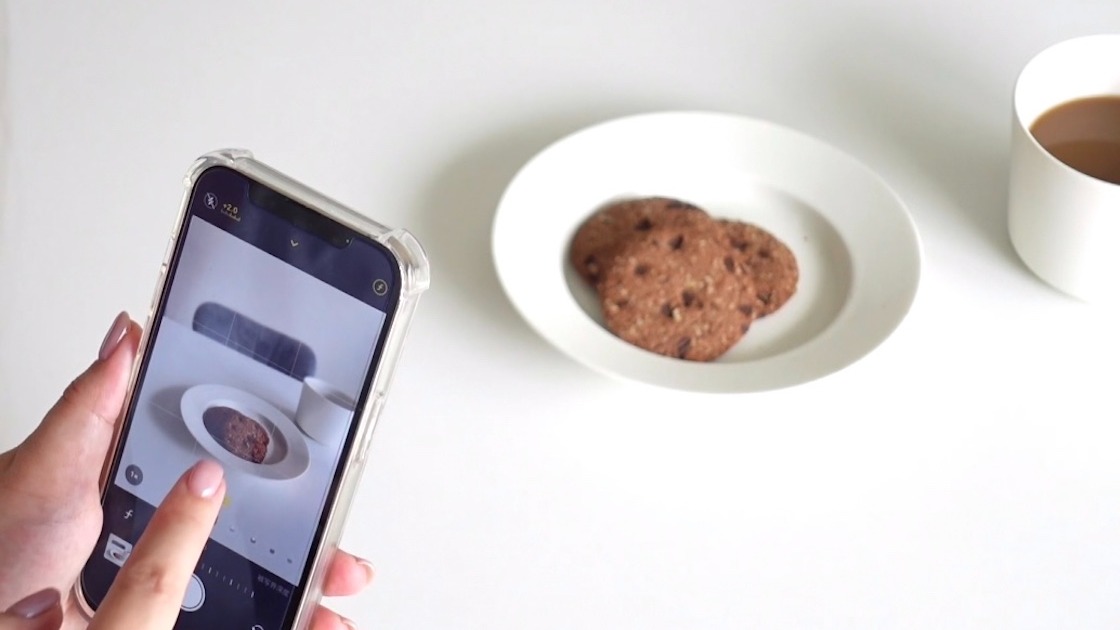
こんにちは。
カメラ初心者向けに
「スマホできれいな写真の撮り方」を発信している
えびまよです。
一眼レフで撮影した写真は背景がぼけていて
キレイなので憧れますよね。
でも!最近は、スマホのカメラも高性能になり
ハイクオリティな写真が撮れるようになりました。
「スマホカメラをうまく使いこなせていない!」
そんなお悩みがあれば、ぜひ操作方法を覚えて
背景がぼけたキレイな写真を撮ってみませんか?
今回は、その方法とさらに知っておくべき使い方を
ご紹介します。
一眼レフのような写真を撮りたい!
まずは2枚の写真を見比べてみてください。


2枚を比べてみていかがでしょう?
背景のぼけ感が全然違います。

操作方法はかんたん!
撮影モードを写真からポートレートに変更するだけです。
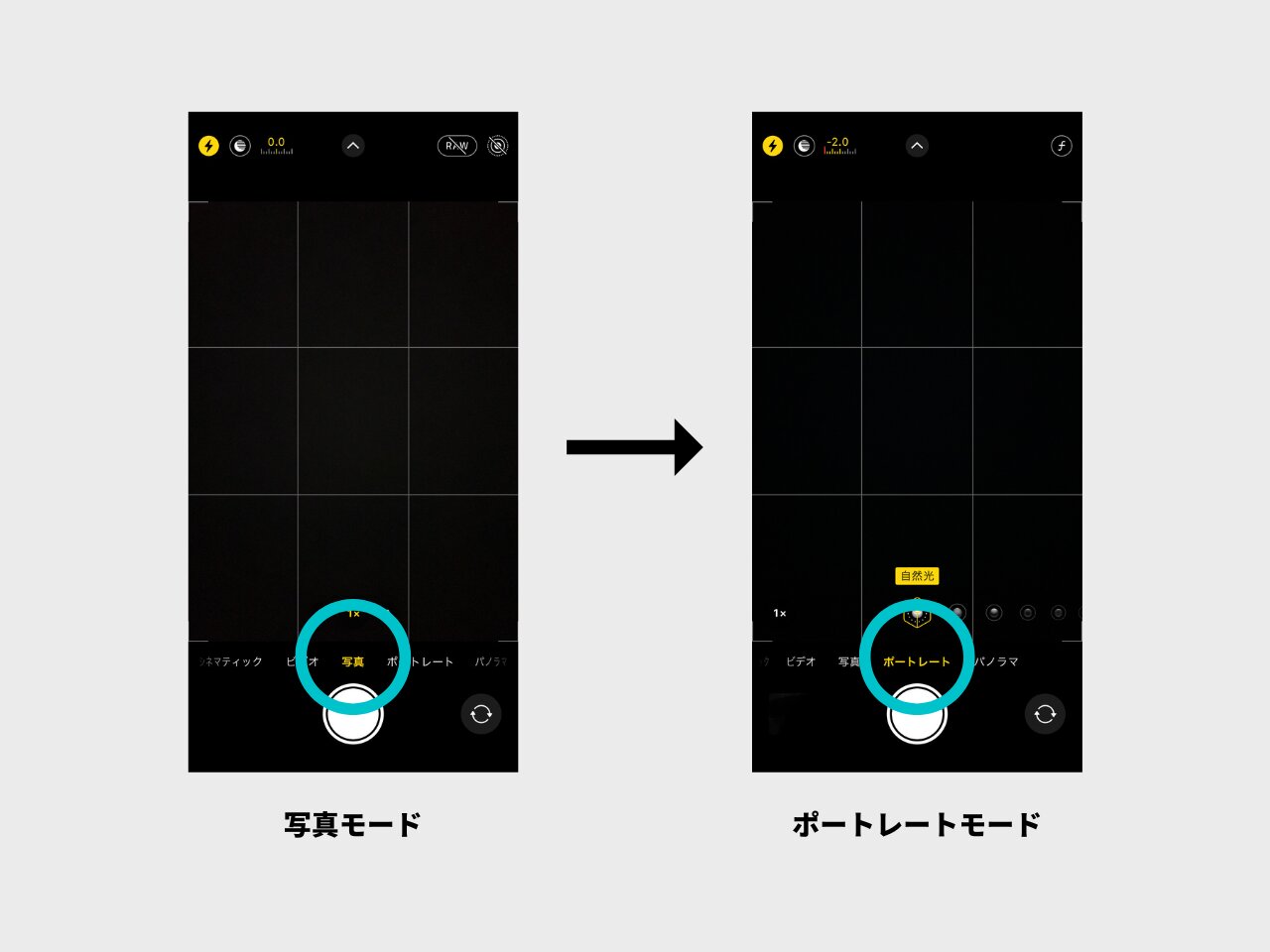
これだけで憧れの背景をぼかした写真が撮れるんです!
注)iPhoneの機種によっては人物しか反応しないものもあります。
ぼけも思いのまま!上級テクニック
iPhoneのカメラ機能はこれだけではありません!
実は、下の写真のようにぼけの強さも変えられるんです。
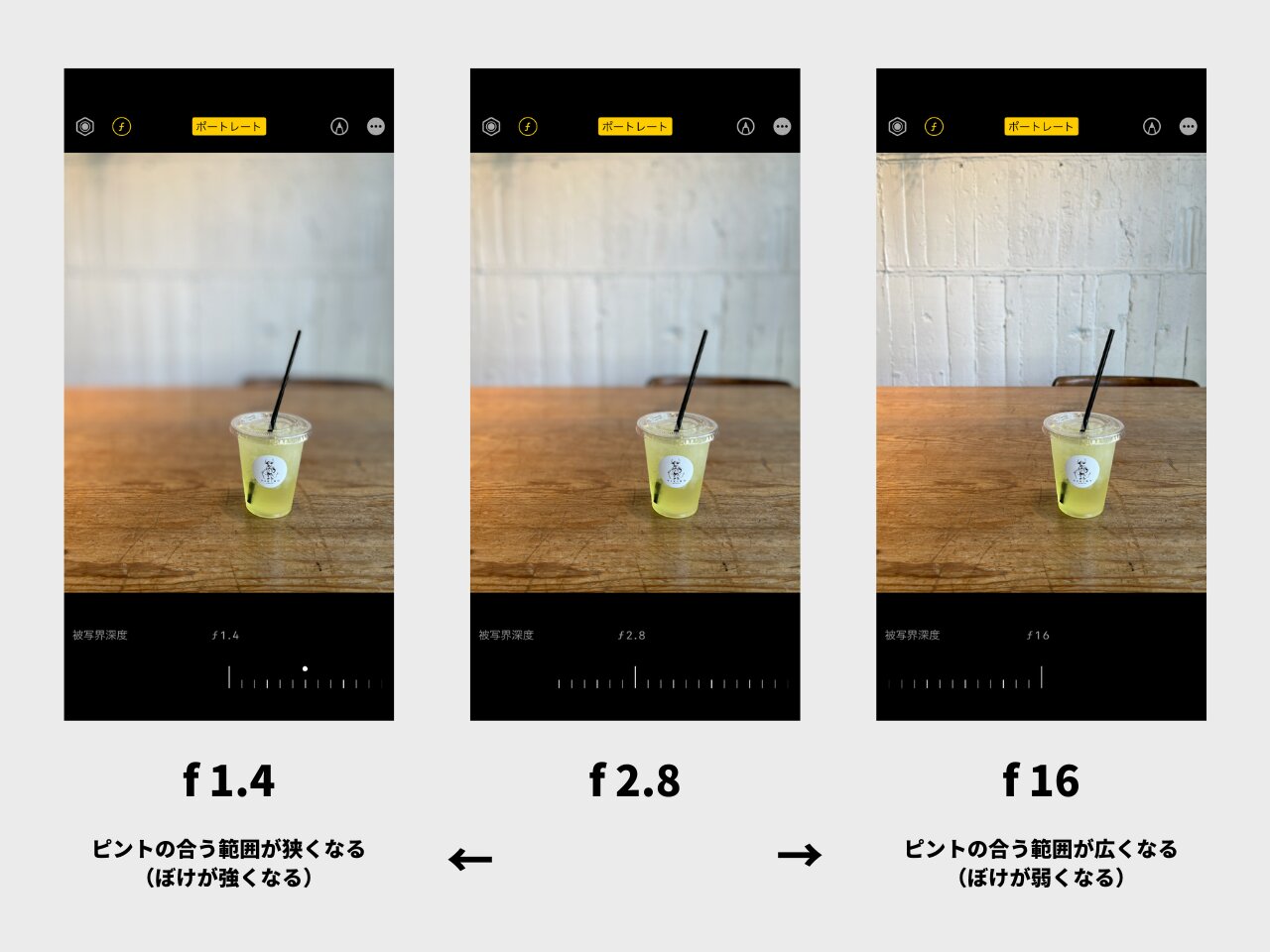
一眼レフでも同じF値を操作してボケを調整します。
- F値が小さい→背景がぼけた写真に
- F値が大きい→くっきりした写真に
この2つをしっかり覚えておけば大丈夫です。
また、操作の手順は下記の通りです。
【撮影するとき】
- 画面右上の f マークをタッチ
- f値を動かして好きなところで撮影
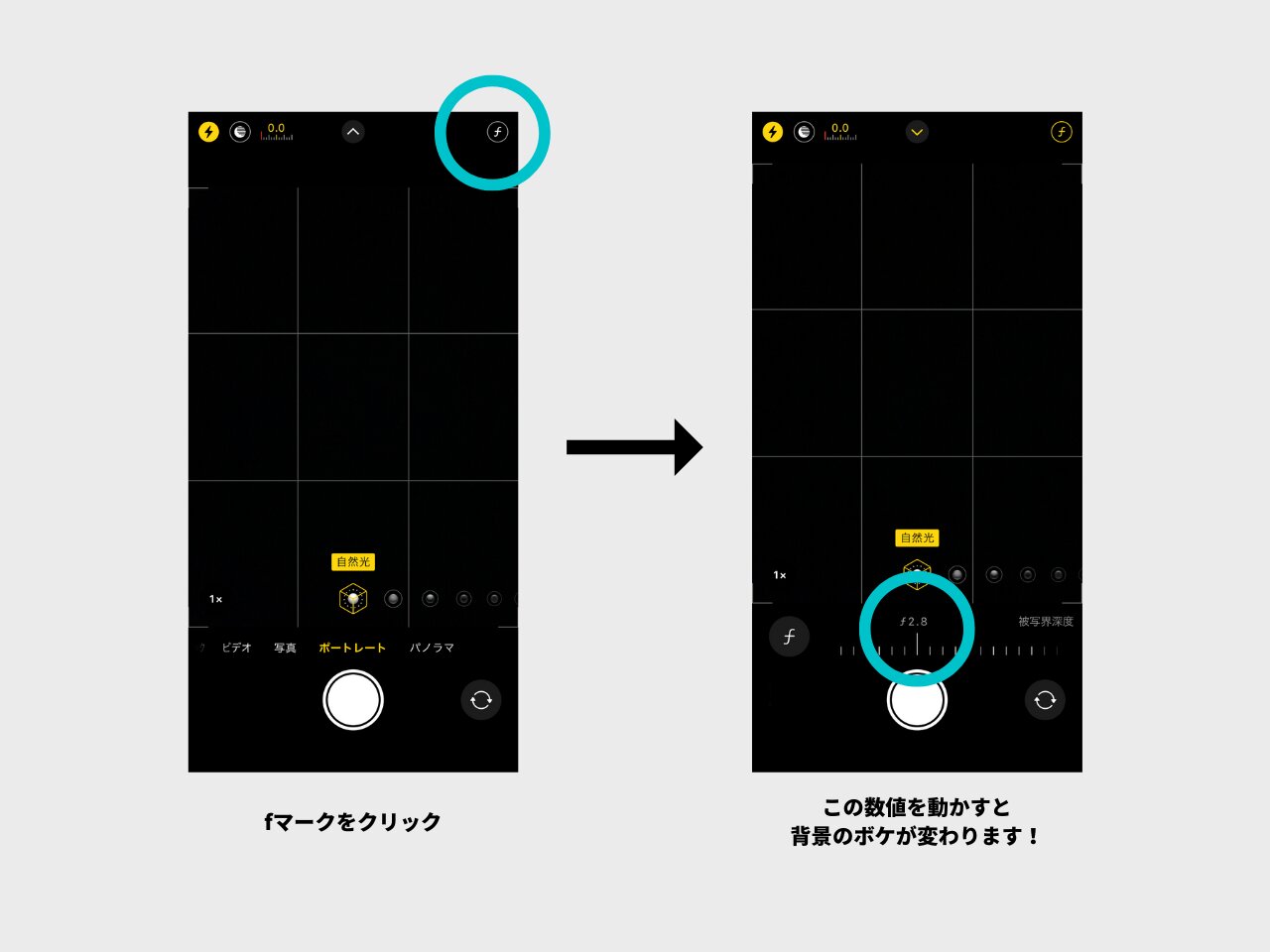
【撮影した写真を編集するとき】
- ポートレートモードで撮影した写真の編集をクリックする
- 画面左上の f2.8 をクリックする
- シャッターボタンの上の数字をお好みで調整する
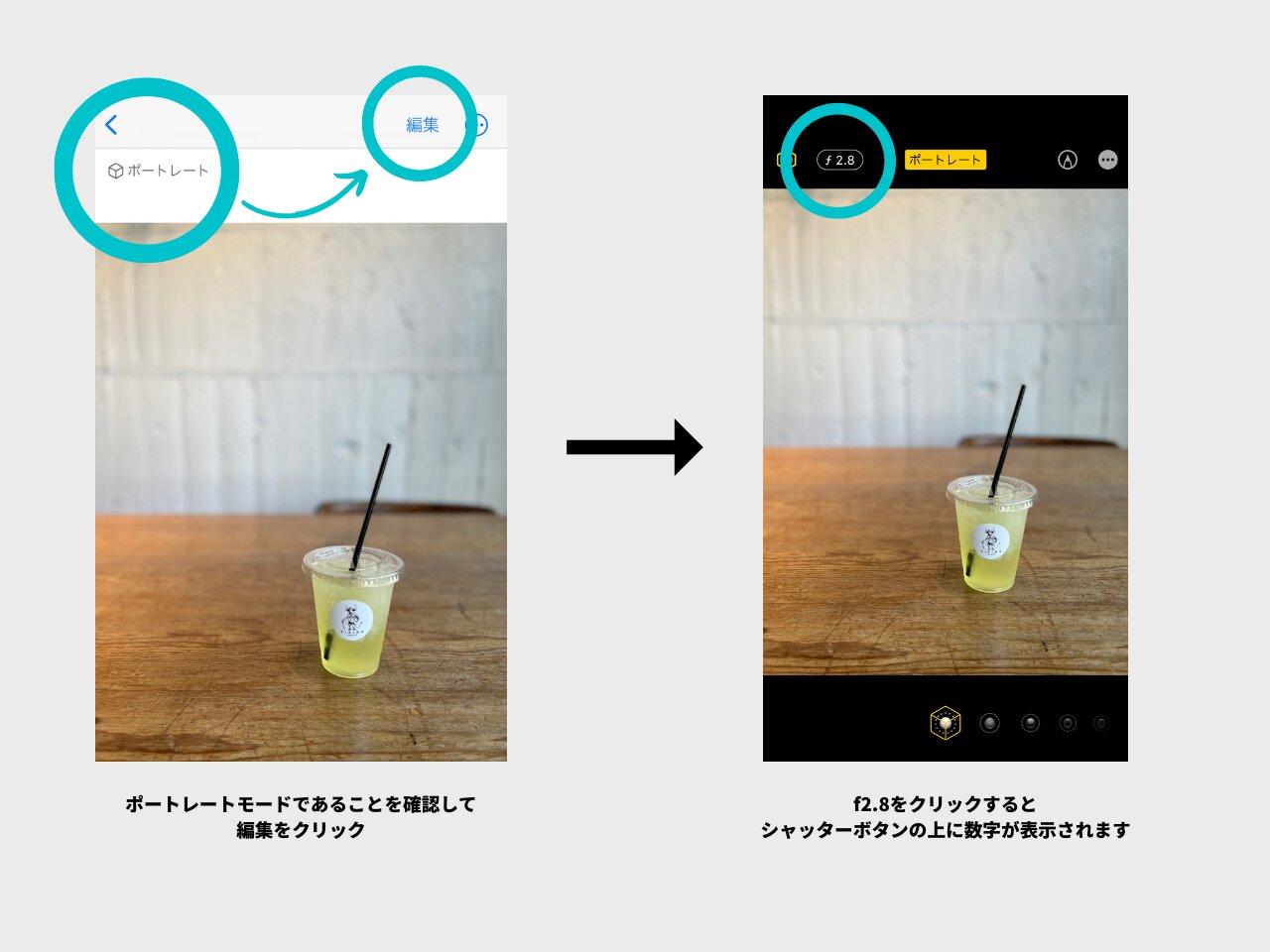
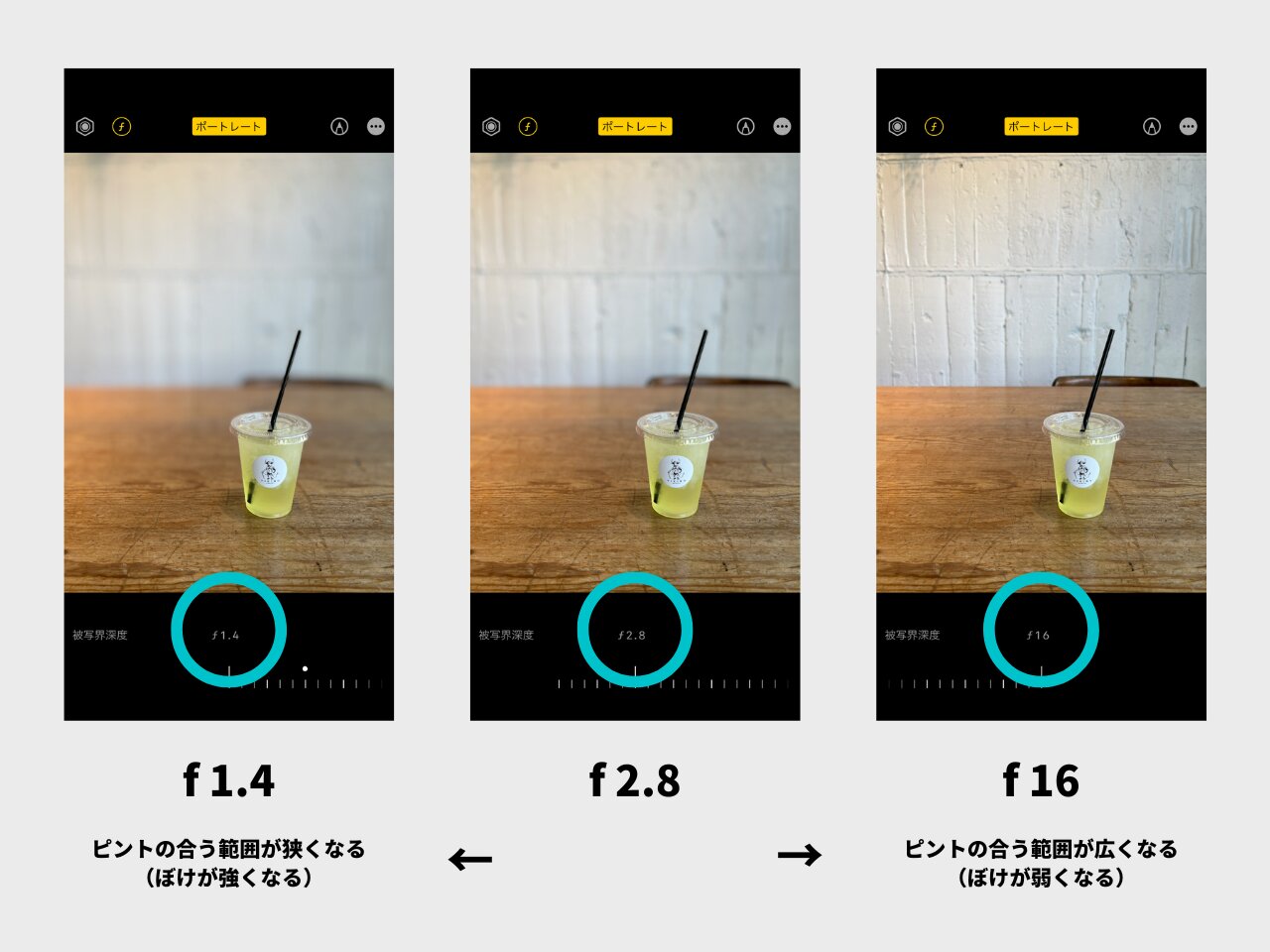
まとめ
背景のぼかし方で覚えてほしいのは下記の2点です!
- F値が小さい→背景がぼけた写真に
- F値が大きい→くっきりした写真に
操作していくうちに、だんだんと覚えてきます。
焦らず、1つずつ習得していきましょう。
ーーーーーーーーーーーーーーーーーーーーーー
<プロフィール>
えびまよ
スマホカメラでもきれいにカンタンに撮れる
テクニックや最新の情報を紹介中。
Instagramもぜひチェックしてくださいね。
▷「カメラ初心者でもわかる写真教室」
ーーーーーーーーーーーーーーーーーーーーーー










